公開する前に
iframe設定
SEO
不要画像の削除
プレビュー
アップロード
iframe設定
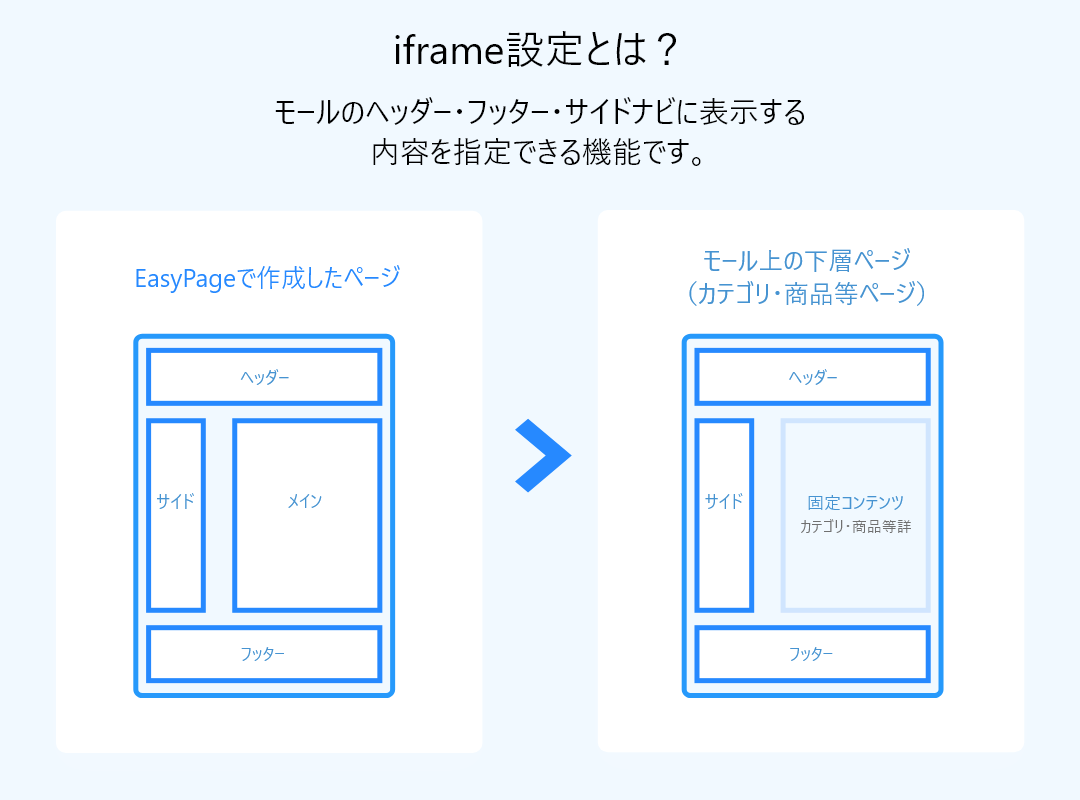
トップページが作成されると、商品・カテゴリページ(下層ページ)のヘッダー・サイドナビ・フッターに反映する内容を指定することができます。
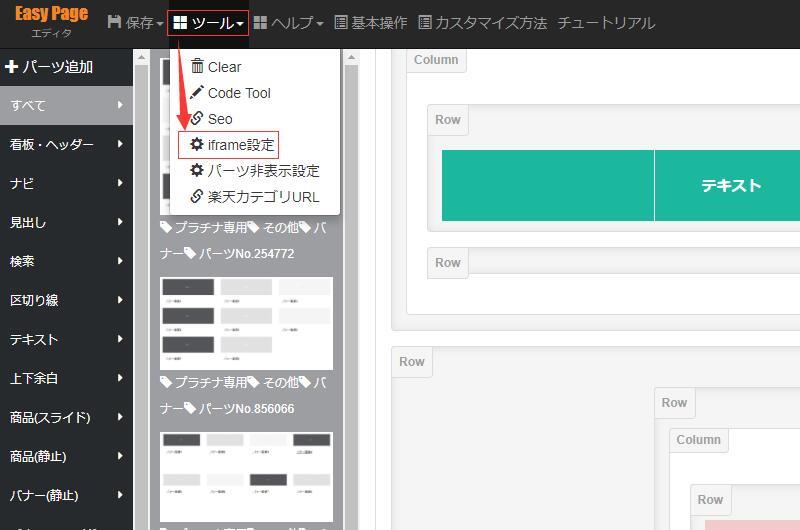
「ツール」>「iframe設定」モードへ
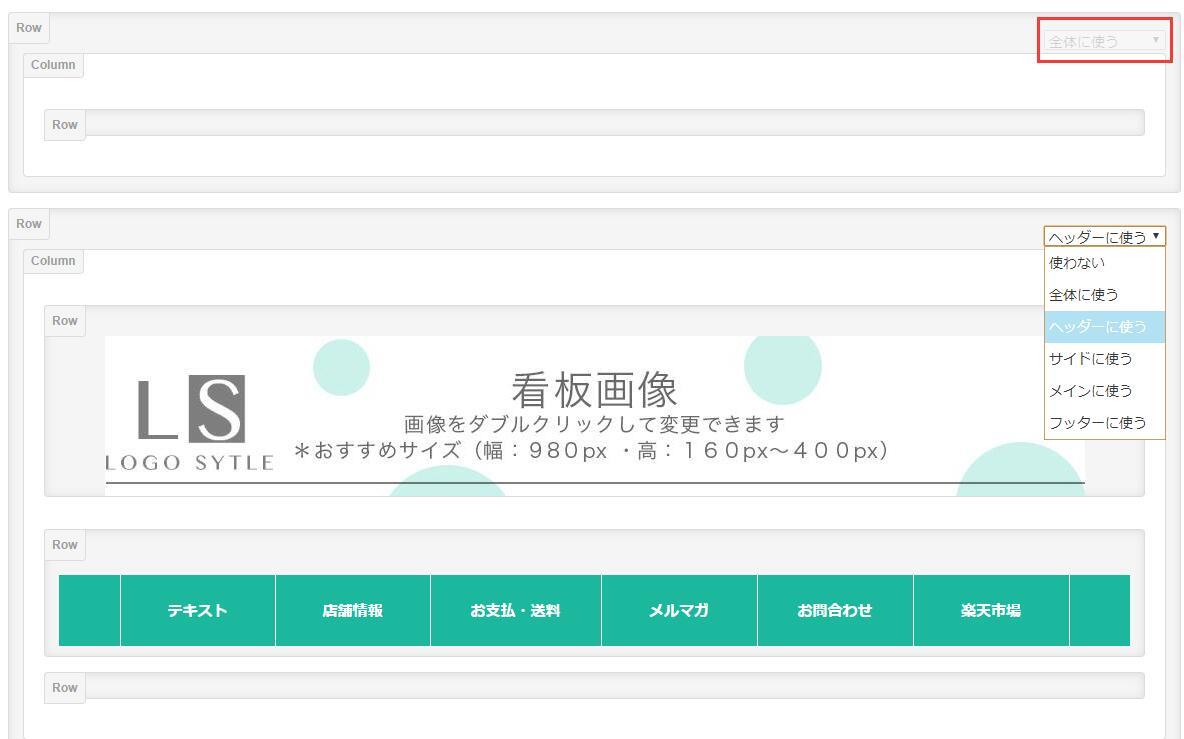
最上部の全体スタイルを記述するところは、必ず「全体に使う」を設定してください。
「ヘッダーに使う」を選択されたパーツは、ヘッダー(header.html)として出力されます。
「サイドに使う」を選択されたパーツは、サイドナビ(side.html)として出力されます。
「フッターに使う」を選択されたパーツは、フッター(footer.html)として出力されます。
「メインに使う」を選択されたパーツは、メイン(main.html)として出力されます。
SEO(ページのタイトル、メタタグを設定する重要なポイント)
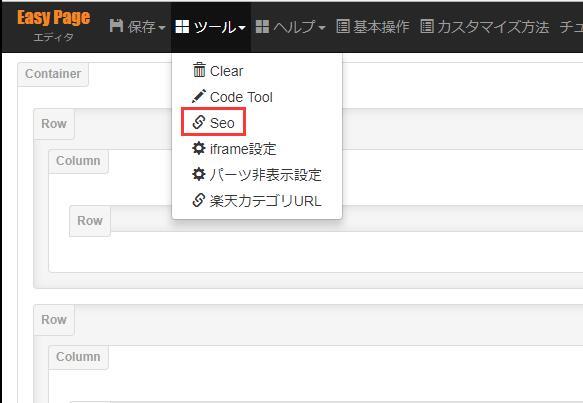
「ツール」>「SEO」
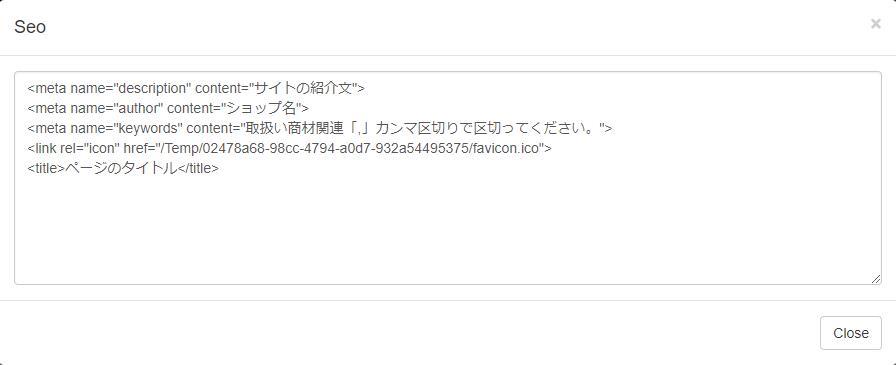
設定後、「Close」ボタンで保存されます。
不要画像の削除(サーバーの容量を節約できます)
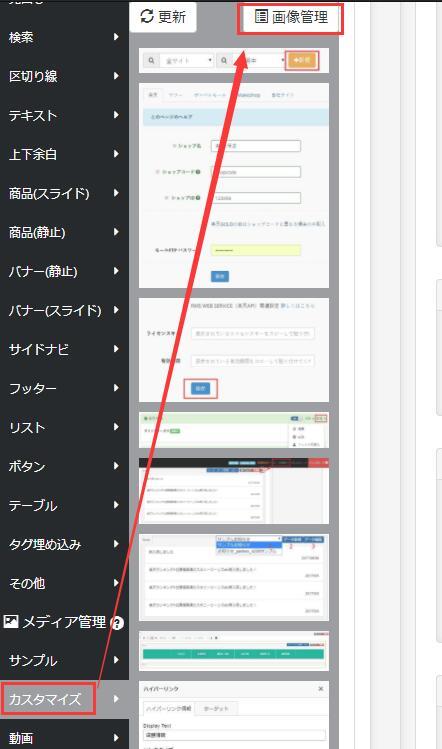
「メディア管理」>「カスタマイズ」>「画像管理」
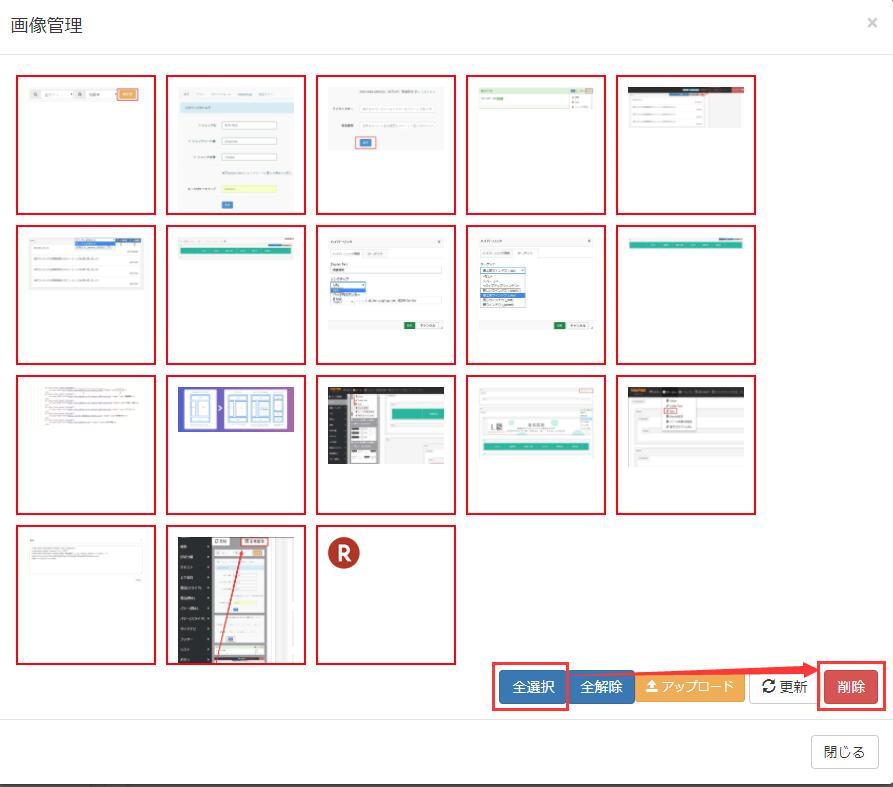
「全選択」>「削除」
これで現ページに使われてない画像が削除されます。
既に設置されている画像は削除されません。
プレビューとアップロード
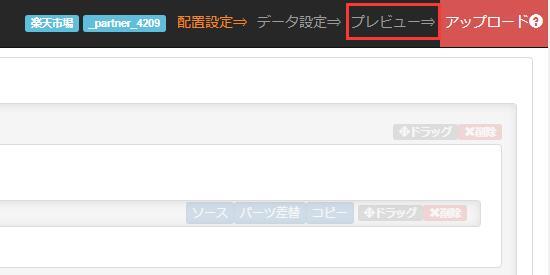
「プレビュー」をクリックすると、作成したページを確認することができます。
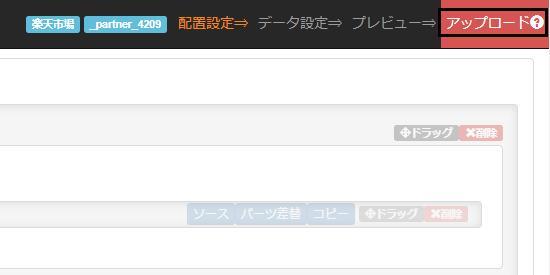
問題がなければ、「アップロード」します。
※この段階は、ページはFTPにアップロードされますが、ページの公開ではありません。
プレビューモードの使い方
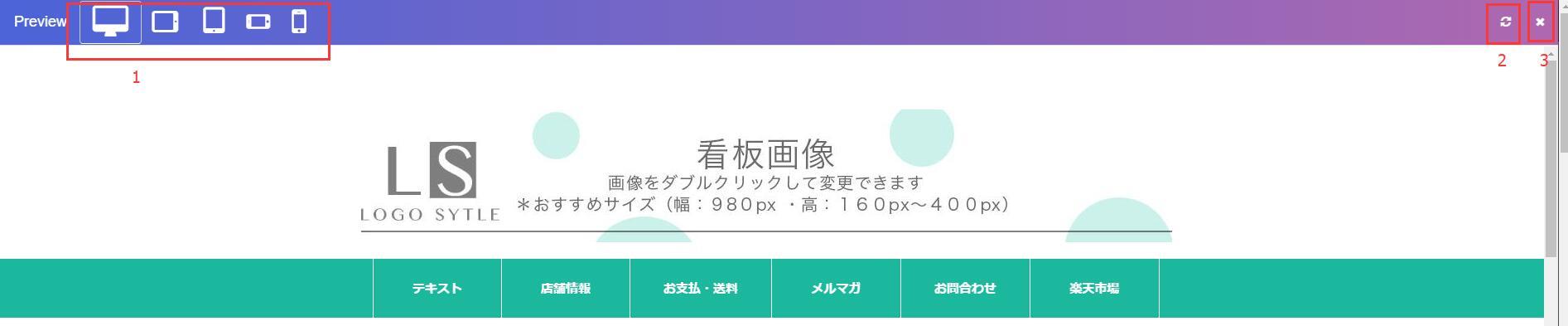
1.各種端末を切り替えて動作様子を確認することができます。
2.変更した内容が反映しない場合は更新マークをクリックします。
3.問題がなければ、閉じる
公開する
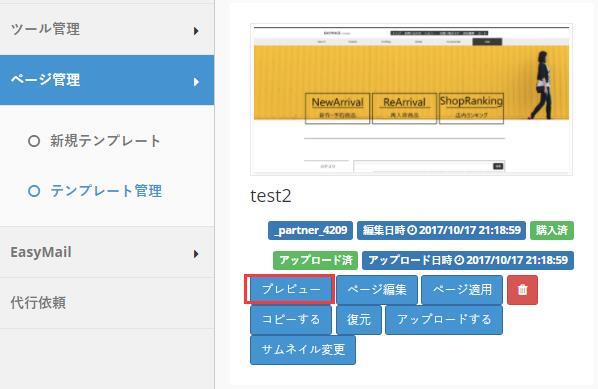
ページがアップロードされたら、テンプレート管理の「プレビュー」をクリックすると、実際の環境で確認することができます。
※サーバーによって、時間かかる場合はあります。
楽天GOLDの場合は10分程度かかります。
Yahoo!トリプルの場合は30分程度かかります。
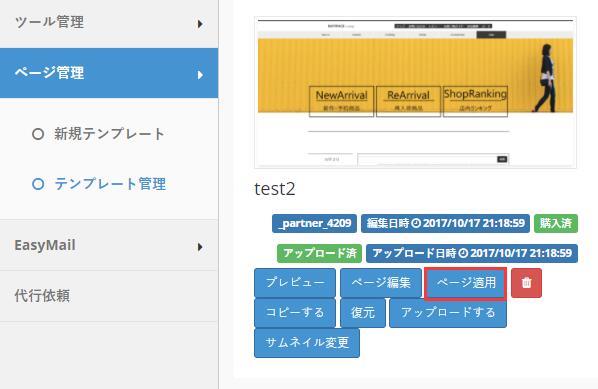
問題がなければ、「ページ適用」をクリックして、ページを公開します。
トップページ以外の目的で作成される、もしくはトップページはindex.htmlでない場合は、ファイル名を変更することが可能です。
ゴールドプランの方は
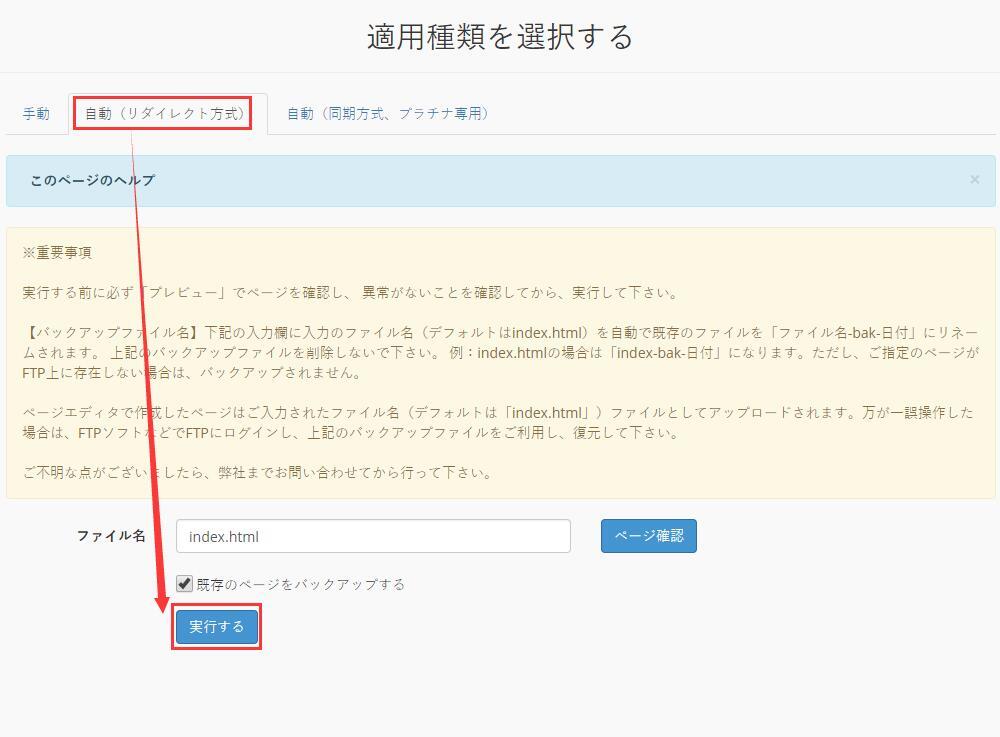
「実行する」ボタンをクリックします。
プラチナプランの方は
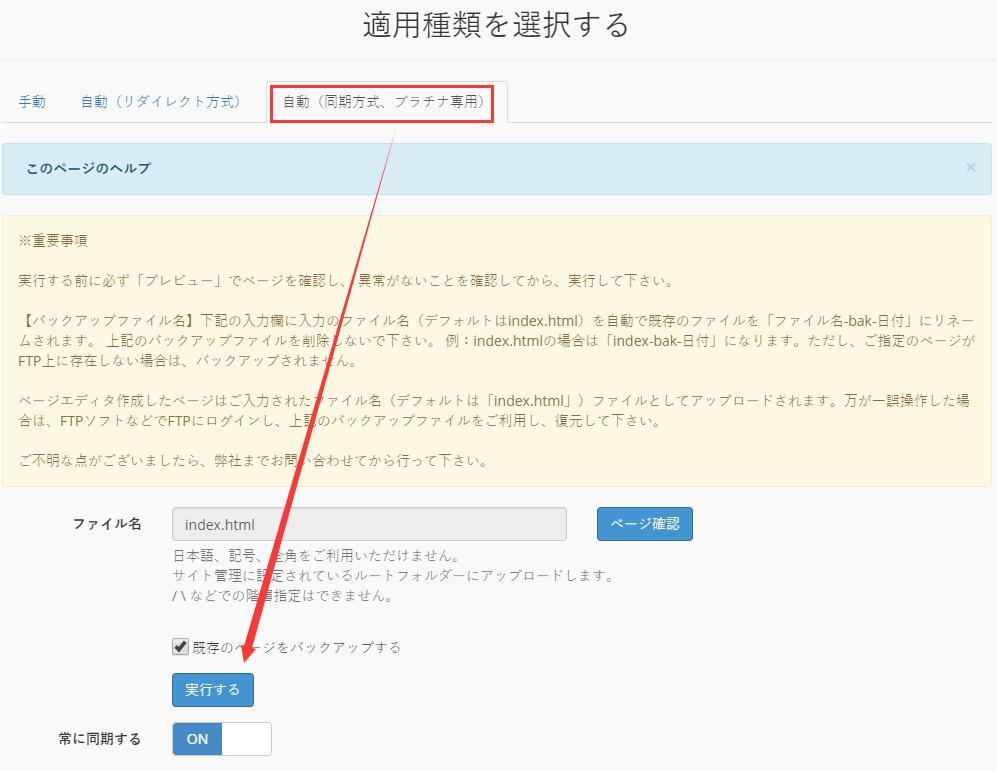
「実行する」ボタンをクリックします。
※ページ編集をするたびに、自動同期する場合は「常に同期する」をONにしてください。